YouTube非公開動画をダウンロードする方法を解説まとめ
YouTubeの非公開動画は特定の人だけしか視聴することができない動画です。この記事では、自分や他人の非公開動画を簡単にダウンロードする方法について、注意点も含めてわかりやすく解説します。
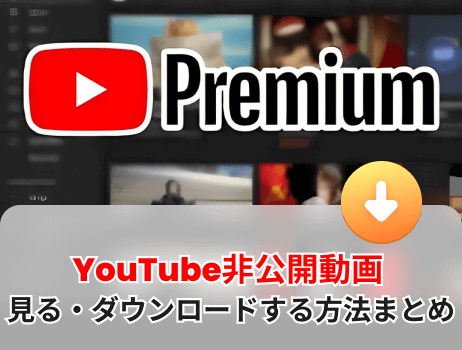
目次:
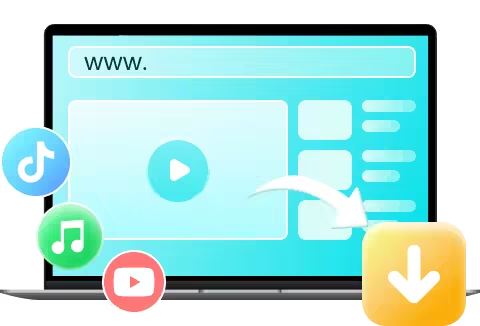
Fildown- 無料動画・音楽ダウンローダー
- YouTube/ニコニコ/TikTok/Twitter(X)や1,000以上のサイトから動画をダウンロードに対応。
- TikTokだけでなく、すべての動画を透かしなしでダウンロード。
- Spotify・SoundCloud音楽のみがダウンロード可能。
- 1080PフルHDのオリジナル画質を保ったままダウンロード。
1094492 人がダウンロードしました。
Part1:YouTubeの非公開動画とは?
YouTube非公開動画は、一般公開されておらず、特定のユーザーしかアクセスできない動画のことを指します。検索結果やチャンネルページには表示されません。URLを知っているかつYouTubeアカウントを持っている人のみアクセス可能です。
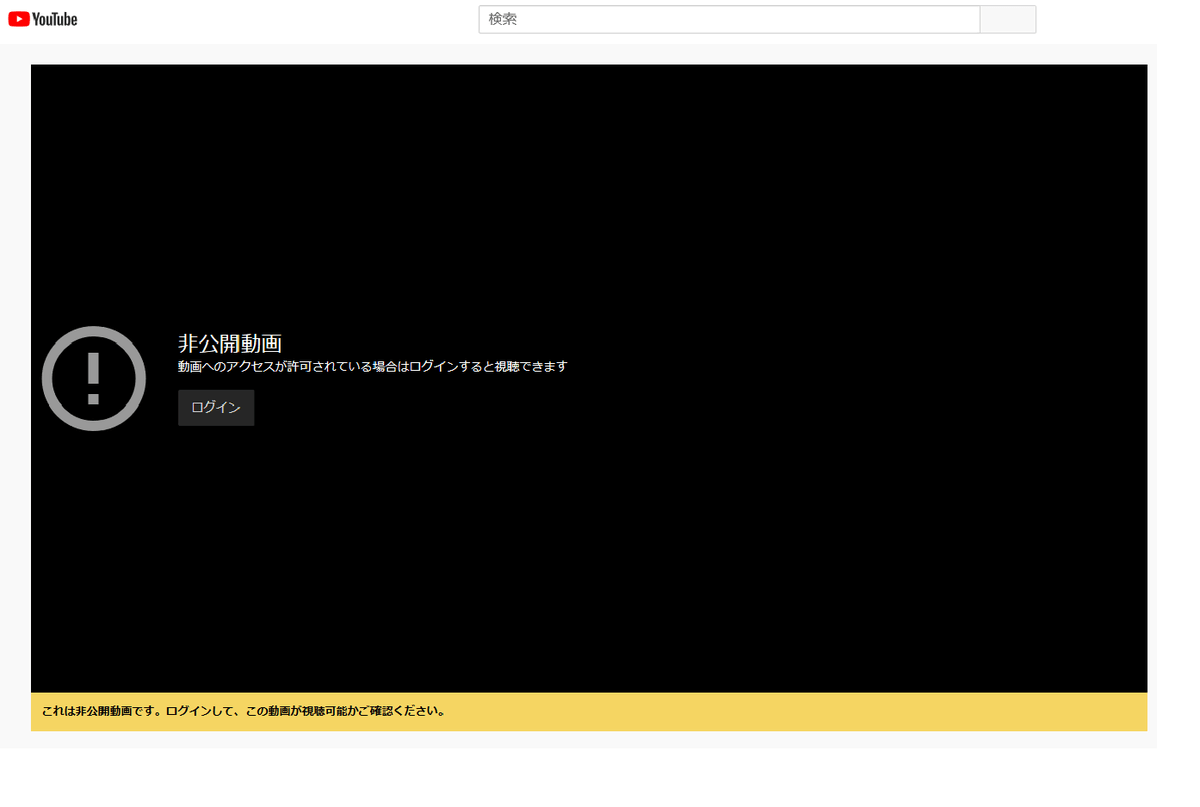
Part2:YouTube非公開動画をダウンロードする一般的な4つの方法
YouTubeの非公開動画をダウンロードしたい場合は、動画所有者の許可が必要です。必ず許可を得てからダウンロードするようにしましょう。
YouTube非公開動画をダウンロードする方法は主に4つあります。
方法1. YouTube非公開動画を見るサイト
サイトを利用して、YouTubeの非公開動画をダウンロードして見ることが可能です。ここでは、iRocket Fildown Onlineというサイトをお勧めします。このサイトでは、URLを入力するだけでYouTubeの非公開動画を簡単にダウンロードできます。安全かつ簡単な方法ですので、ぜひご利用ください。
方法2. ダウンロードソフトウェアの使用
二つ目が、特定のソフトウェアを使用して非公開動画をダウンロードする方法です。ダウンロードソフトなら、簡単便利にYouTube動画を高画質で保存することができます。
無料動画・音楽保存できるダウンローダー
168,282人がダウンロードしました。
- YouTube/ニコニコ/TikTok/Twitterや1,000以上のサイトから動画をダウンロードに対応。
- TikTokだけでなく、すべての動画を透かしなしでダウンロード。
- Spotify・SoundCloud音楽のみがダウンロード可能。
- 1080PフルHDのオリジナル画質を保ったままダウンロード。
- MP4、MP3、HD形式で保存できる。
- 全シリーズまた複数回のエピソードを一括ダウンロード。
方法3. オンラインダウンローダーの使用
オンラインサービスを利用して、動画URLを入力することでダウンロードする方法もあります。安全性に注意する必要があります。
方法4. ブラウザ拡張機能の使用
ブラウザ拡張機能を使って動画をダウンロードすることも可能です。複数のブラウザ拡張機能を組み合わせて、YouTube動画をダウンロードできることがあります。
Part3:拡張機能を使用してYouTube非公開動画をダウンロード
FirefoxとChromeの拡張機能を利用して動画YouTube非公開動画をダウンロードする方法をご紹介します。
1 Firefoxの場合
Firefoxを使う場合、「Video DownloadHelper」などの拡張機能が便利です。以下の手順で利用できます。
ステップ1: Firefoxを開き、Video DownloadHelperをインストール。
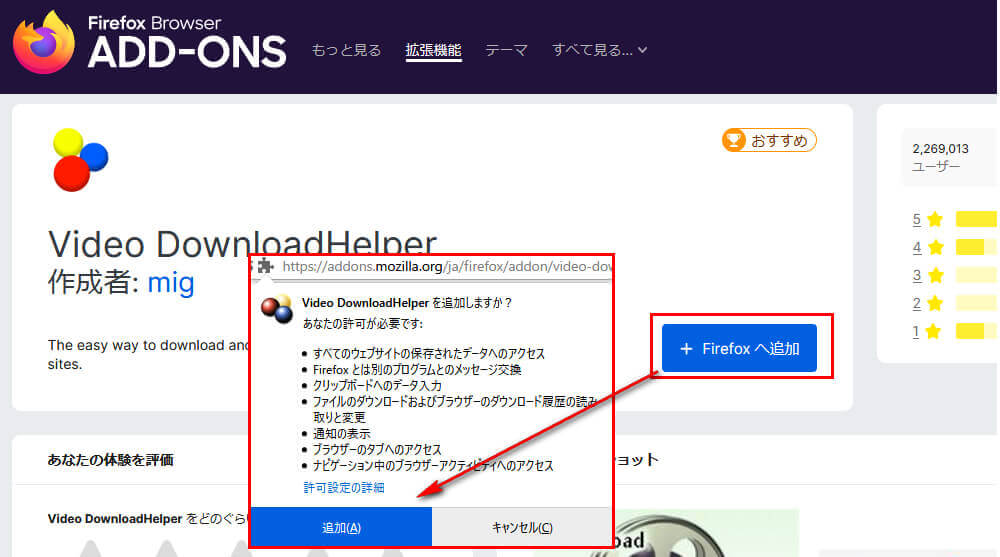
ステップ2: YouTubeでダウンロードしたい非公開動画のページを開く。
ステップ3: ブラウザツールバーに表示される「DownloadHelper」アイコンをクリック。
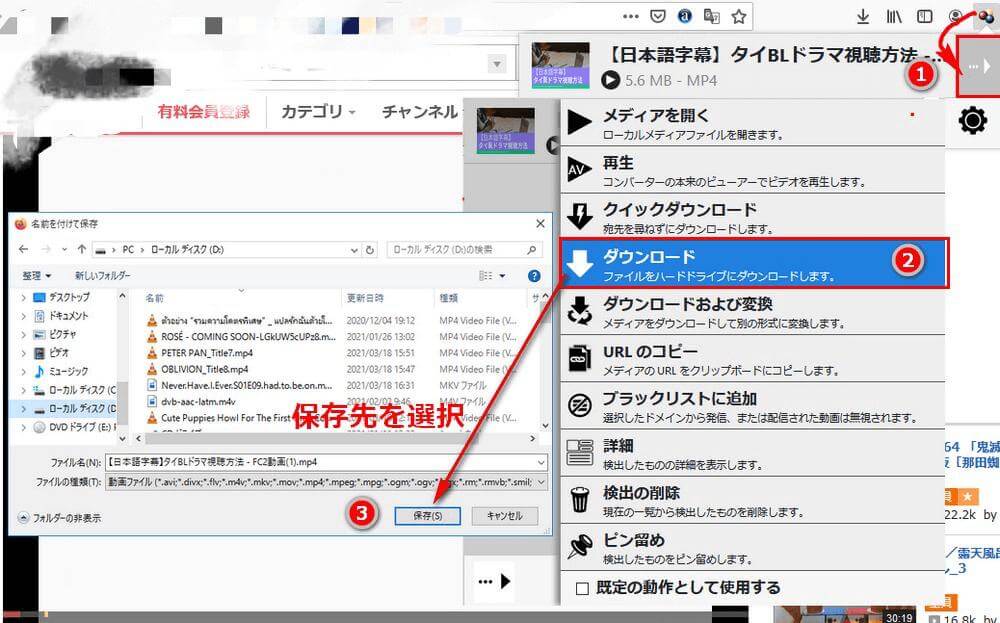
ステップ4: ダウンロードしたい動画を選択し、保存場所を指定。
2 Chromeの場合
Chromeユーザーには、「YouTube Video Downloader」などの拡張機能があります。一方でChromeウェブストアではダウンロードに関する拡張機能が制限されていることが多いため、直接インストールできない場合もあります。その際は以下の手順を試してみてください。
ステップ1: ChromeでYouTube Video Downloaderの公式サイトにアクセスし、拡張機能をダウンロード。
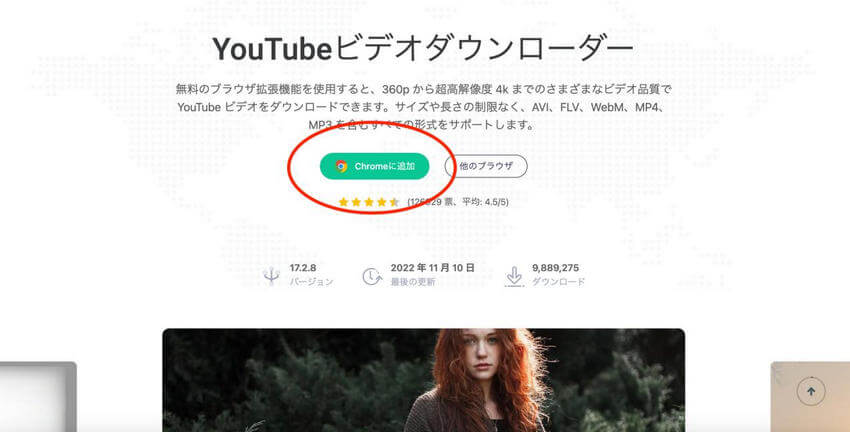
ステップ2: ダウンロードしたファイルを解凍し、Chromeの「拡張機能」ページを開く。
ステップ3:「デベロッパーモード」を有効にし、「パッケージ化されていない拡張機能を読み込む」をクリックして、解凍したフォルダを選択。
ステップ4: YouTubeでダウンロードしたい非公開動画のページを開く。
ステップ5: ツールバーに表示されるダウンローダーアイコンをクリック。
ステップ6: ダウンロードしたい動画を選択し、保存場所を指定。
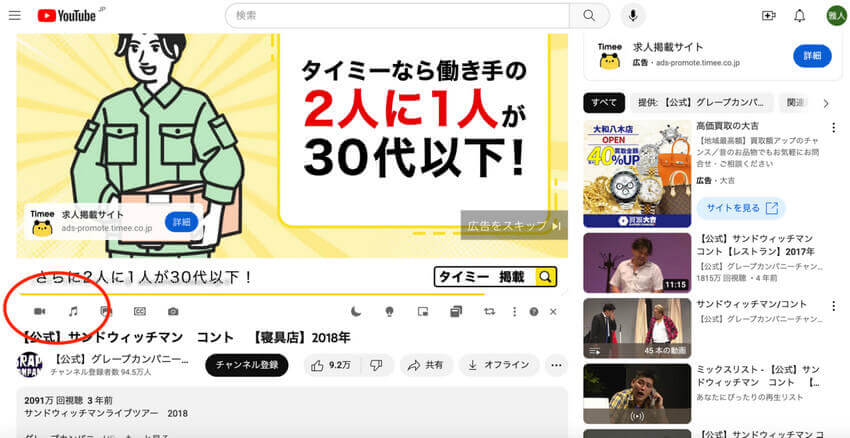
Part4:自分と他人のYouTube非公開動画をダウンロードする方法-Fildown
YouTube非公開動画をダウンロードするための一般的な方法をご紹介します。
1 自分の非公開動画をダウンロードする方法
自分の非公開動画をダウンロードするには、YouTubeのビデオ管理機能を利用します。ダウンロードの手順は以下です。
ステップ1: YouTubeにログインし、YouTube Studioを開く。
ステップ2: 左側のメニューから「コンテンツ」を選択し、ダウンロードしたい非公開動画を選ぶ。
ステップ3: 動画の右側にある3点メニューをクリックし、「ダウンロード」を選択。
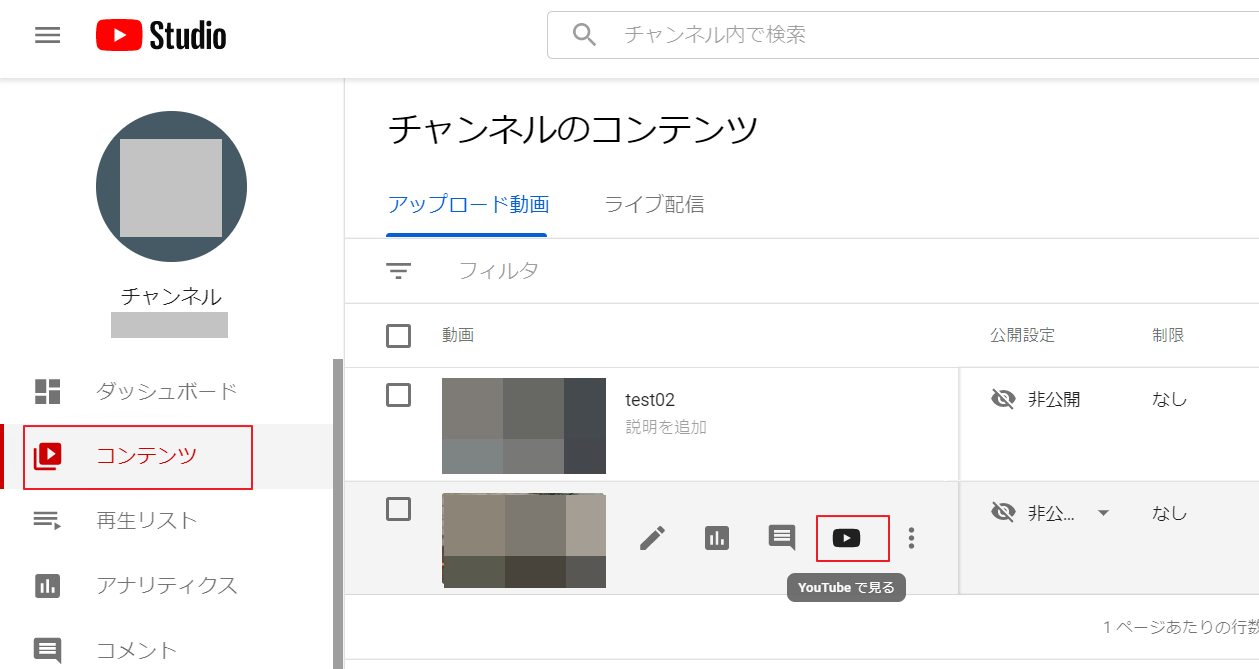
2 他人の非公開動画をダウンロードする方法
他人の非公開動画をダウンロードする際は、非公開動画の所有者からダウンロードの許可を得ることが必要です。許可を得ることができたら動画ダウンロードツールの利用が便利です。
YouTube非公開動画をダウンロードするなら「Fildown 」という動画ダウンロードツールがおすすめです。Fildownは、YouTubeの動画を1080PフルHDなど、オリジナル画質を保ったままダウンロードすることが可能な動画ダウンロードツールです。MP4、MP3、HDなどお好きな形式で保存することができます。
わずか3ステップで、高品質なYouTube非公開動画を簡単にダウンロードできる。
Fildownは、YouTubeだけでなくTikTokやXなど1,000以上のサイトに対応していて動画をダウンロードすることが可能です。複数シリーズがある動画も一括ダウンロードができて大変便利です。簡単、便利な動画ダウンロードツールをお探しの方はFildownをぜひお試しください。このソフトはYouTube動画から音声だけをダウンロードすることもできます
FildownでYouTube非公開動画を見る・ダウンロードする手順
ステップ 1:1.iRocket Fildownをパソコンにインストール。
ステップ 2:ダウンロードしたい動画のURLを入れるか、ホーム画面からダウンロードしたい動画があるプラットホームに直接アクセス。
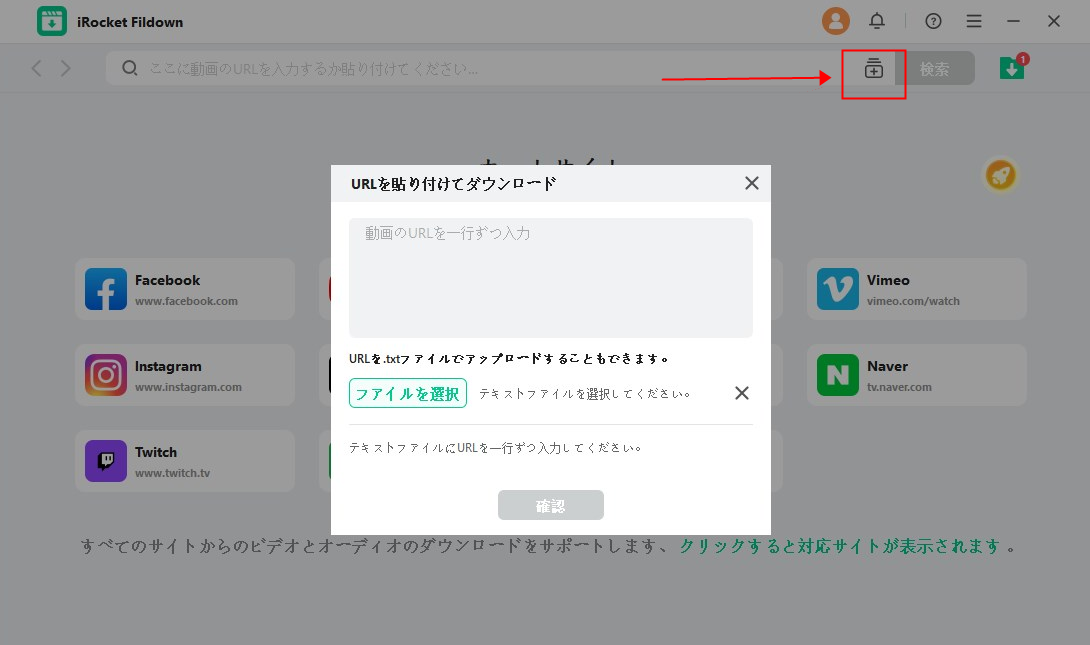
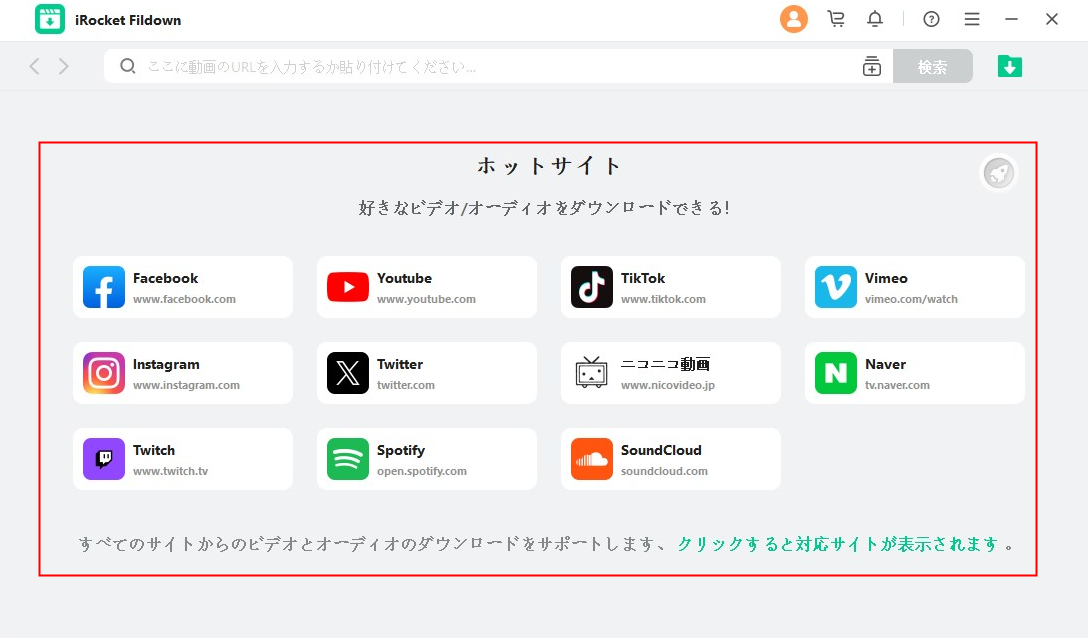
ステップ 3:「BGM/音楽」または「ビデオ」など、保存したい形式を選択。
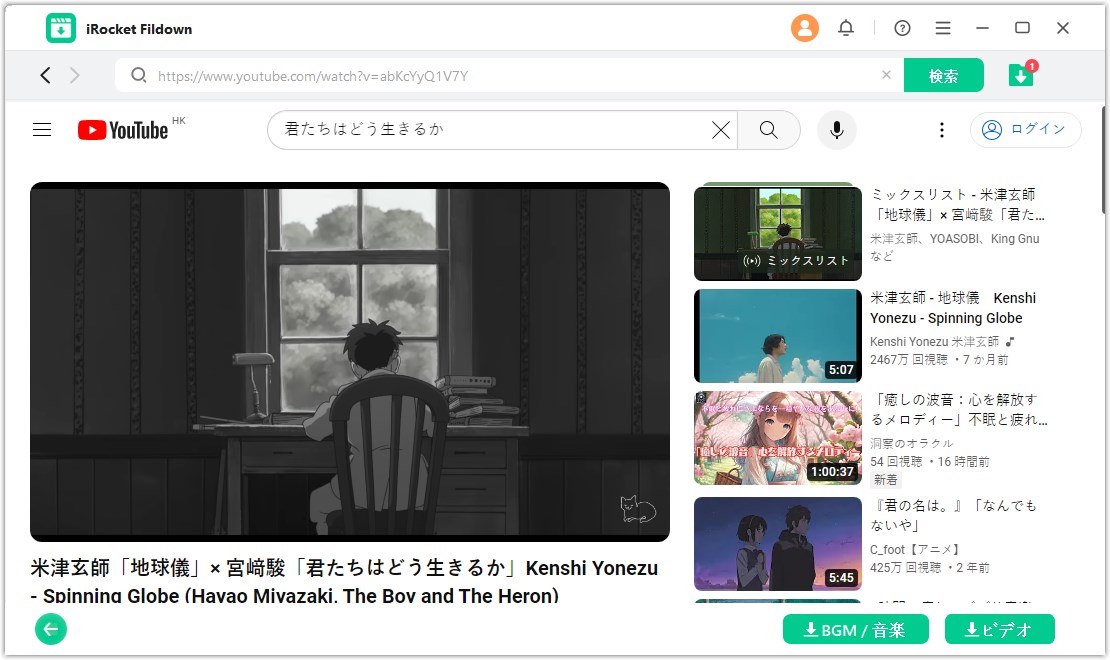
詳細なガイドは、iRocket Fildownの操作ガイドページでご確認ください。
Part5:YouTube非公開動画のダウンロードに関するよくある質問
YouTube非公開動画のダウンロードに関するよくある質問とその回答をご紹介します。
非公開動画をダウンロードすることは可能?
自分の非公開動画をダウンロードする分にはよいですが、他人の非公開動画は必ずアップロード者の許可を得る必要があるので注意しましょう。許可を得ることができたら、動画ダウンロードソフトウェアやウェブブラウザーの拡張機能を利用して動画をダウンロードすることが可能です。
非公開動画のURLを知らない場合、ダウンロードは可能ですか?
URLを知らない場合、非公開動画にアクセスすること自体ができないため、ダウンロードすることもできません。
まとめ
YouTubeの非公開動画をダウンロードする方法を解説しました。他人の非公開動画をダウンロードする場合、必ず動画の所有者の許可が必要です。了承を得てからダウンロードするようにしましょう。動画のダウンロードにはFildownという動画ダウンロードツールがおすすめです。ぜひFildownを活用してみてください。





 関連記事
関連記事
 おすすめカテゴリー
おすすめカテゴリー